如何安装打印机服务?在日常办公或家庭生活中,打印机是必不可少的办公设备。对于新手用户或初次使用打印机的人来说,安装打印机服务可能是一个挑战。php小编鱼仔在此提供一份详细指南,帮助您轻松安装打印机服务。本指南将分步讲解如何连接打印机、安装驱动程序、配置打印机设置以及在计算机上使用打印机。跟随本指南中的步骤操作,即使您是打印机新手,也可以轻松完成打印机服务安装。
1、 打开服务器管理器,点击添加角色和功能
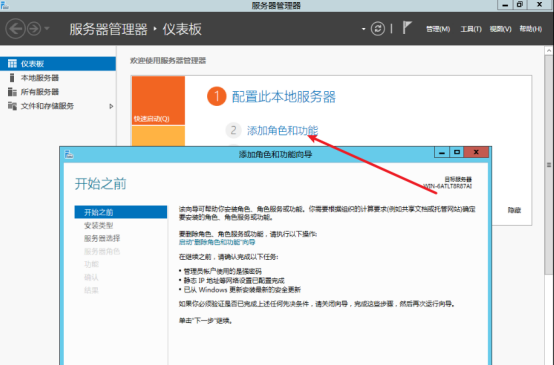
2、 点击打印和文件服务点击勾选、添加功能
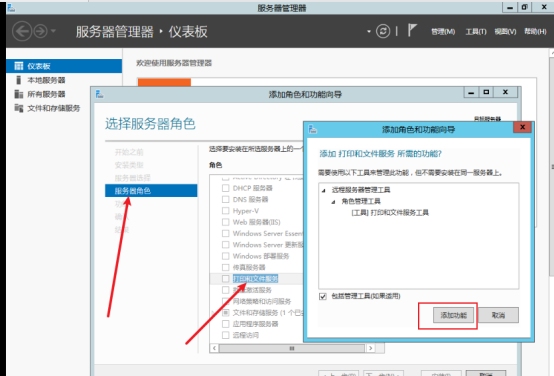
3、 打印和文件服务的角色服务里勾选打印服务器和Internet打印
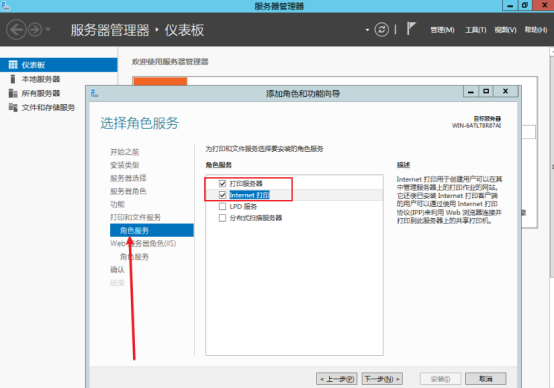
4、 点击安装服务
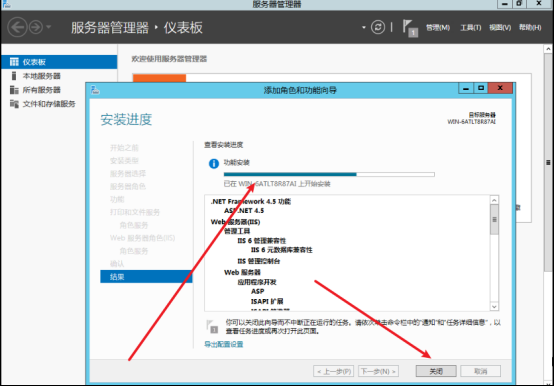
二、 添加打印机
1、 选择打印管理
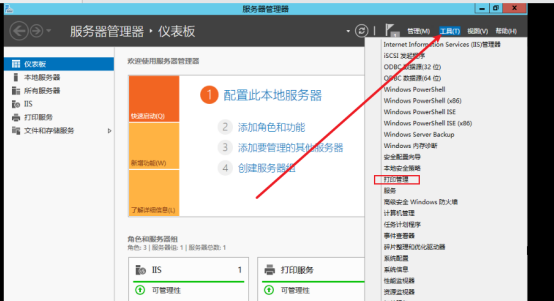
2、 点击服务器、添加本地打印机
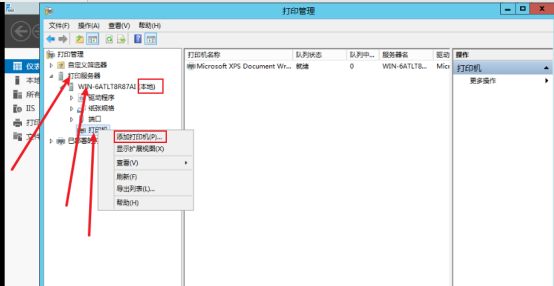
3、 根据自己的实际情况选择打印机使用的端口
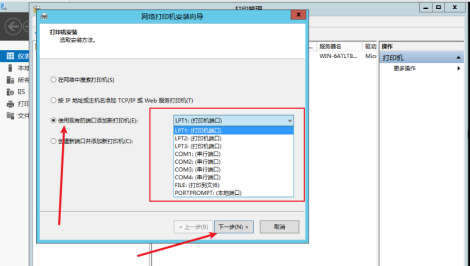
4、 选择打印机的型号(系统里如果没有相应的打印机驱动只能自己到下载驱动,新打印机大部分是没有的)
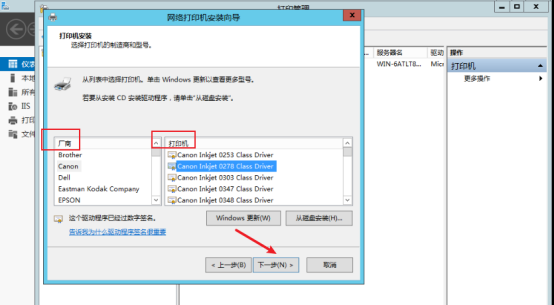
5、 设置打印机的名字和共享名字(共享越简单与实用越好)
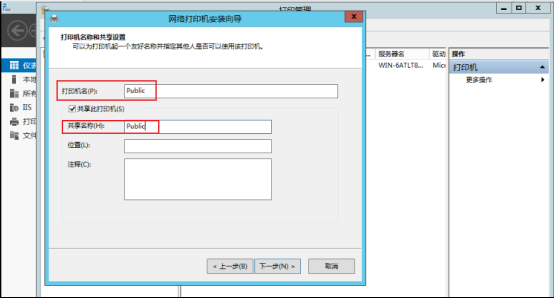
6、安装添加的打印机
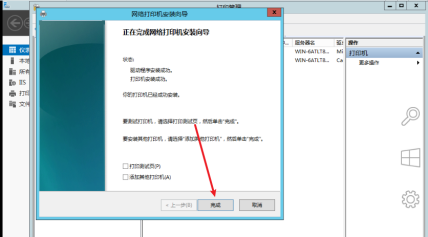
7、 查看本地打印机
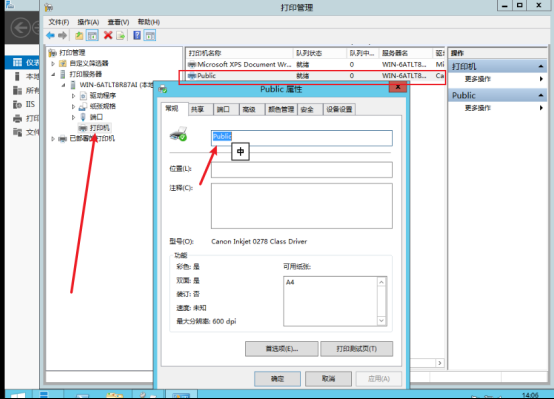
三、 客户端连接共享打印机
1、 客户端搜索共享文件夹(输入用户名和密码)
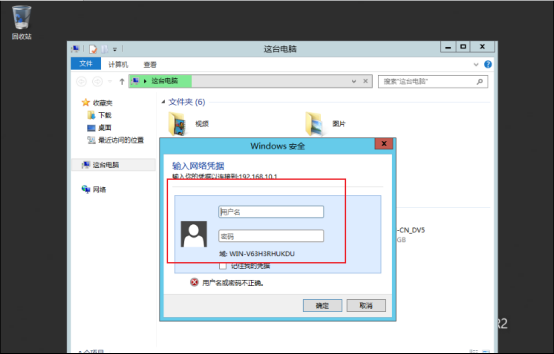
2、 连接打印机(右击打印机连接)
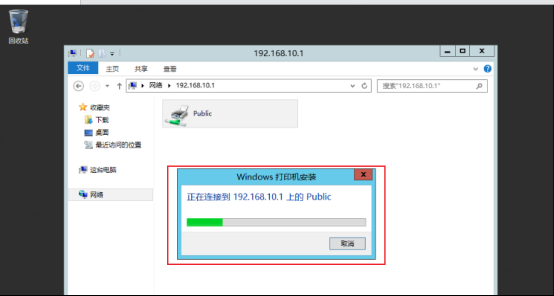
3、 查看控制面板(连接成功)
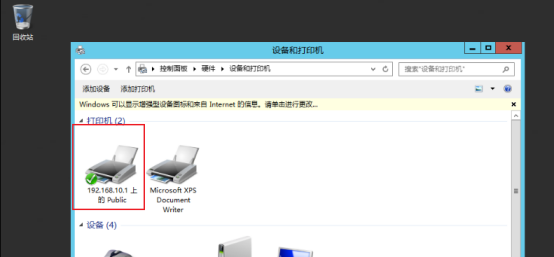
4、 客户机在用http测试一下(服务器IP加打印机共享名)
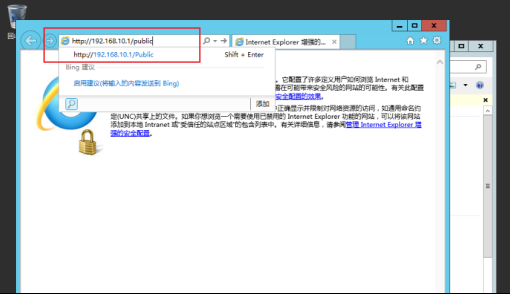
5、 输入用户名密码
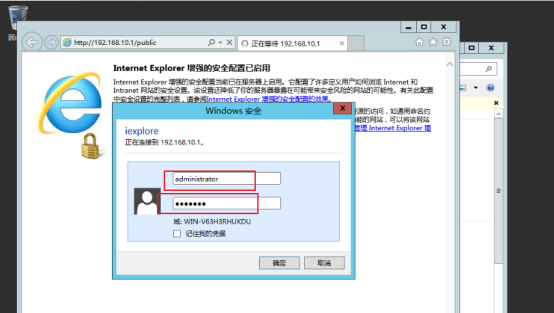
6、 访问成功。
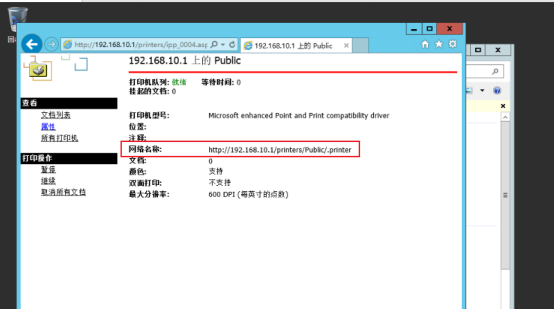
以上就是打印机服务怎么开启 Windows Server2012打印机安装与管理的详细内容,更多请关注php中文网其它相关文章!




Copyright 2014-2025 https://www.php.cn/ All Rights Reserved | php.cn | 湘ICP备2023035733号